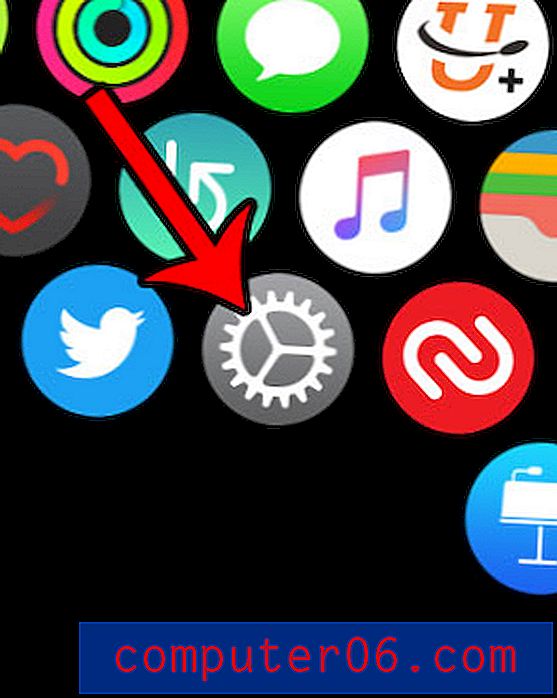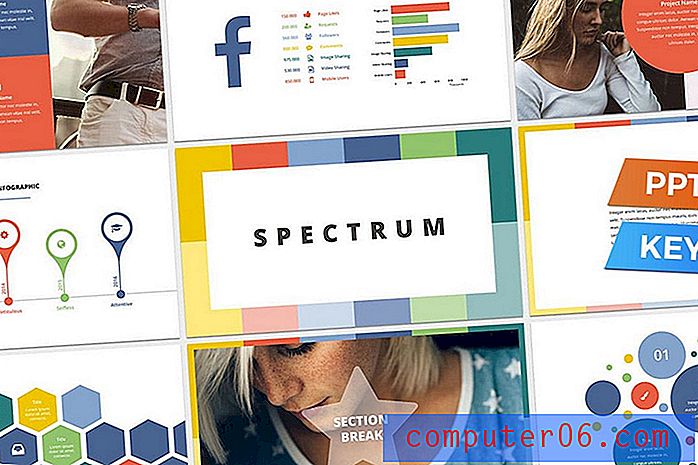Kako promijeniti redoslijed tipkovnice na iPhoneu
IPhone prema zadanim postavkama dolazi s puno mogućnosti tipkovnice. Možete instalirati više tipkovnica na drugim jezicima, a zatim možete dodirnuti ikonu svijeta ili ABC na tipkovnici kako biste se prebacivali s tih različitih tipkovnica.
Ali potpuno je moguće imati više od dvije tipkovnice na vašem iPhoneu, čak i ako govorite samo jedan jezik. Redovito kretanje kroz tipkovnicu koja se manje koristi može biti zamorno pa možda tražite način za promjenu redoslijeda tipkovnica na vašem iPhoneu. Naš vodič u nastavku prikazat će vam gdje u izborniku s postavkama to postići.
Promijenite redoslijed tipkovnica na vašem iPhoneu
Koraci u ovom članku izvedeni su pomoću iPhonea 7 Plus u sustavu iOS 10.2.
Korak 1: Otvorite izbornik postavki .

Korak 2: Odaberite općenito .
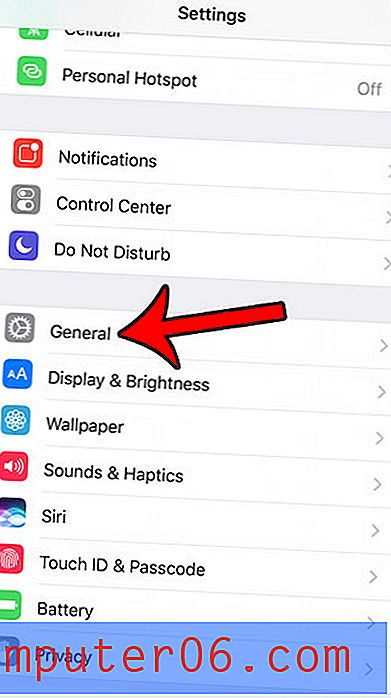
Korak 3: Pomaknite se prema dolje i dodirnite stavku Tipkovnica .
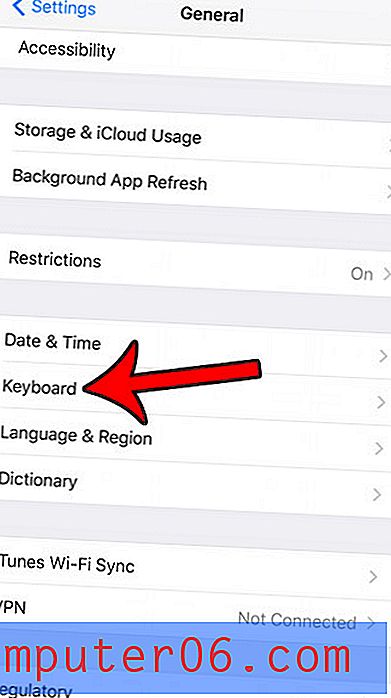
Korak 4: Dodirnite gumb Tipkovnice na vrhu zaslona.
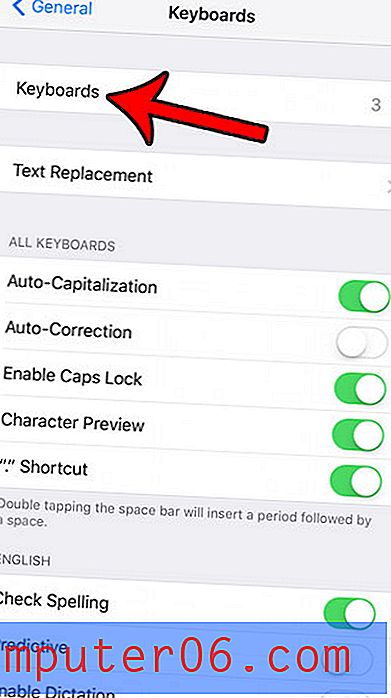
Korak 5: Dodirnite gumb Uredi u gornjem desnom kutu zaslona.
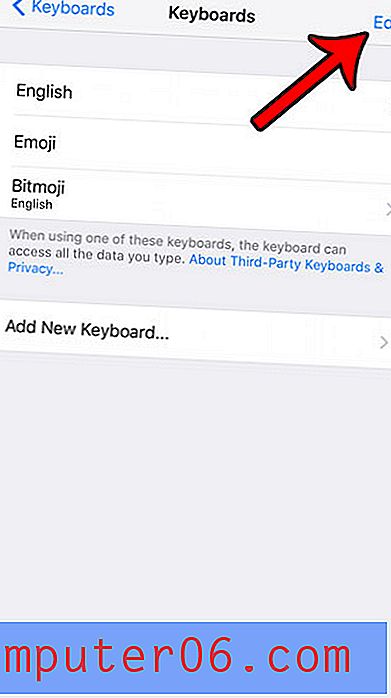
Korak 6: Dodirnite tri retka na desnom kraju jedne od navedenih tipkovnica, a zatim povucite tu tipkovnicu prema željenom redoslijedu na popisu. ponovite ovaj postupak za bilo koju drugu tipkovnicu koju želite premjestiti. Dodirnite gumb Gotovo u gornjem desnom kutu zaslona.
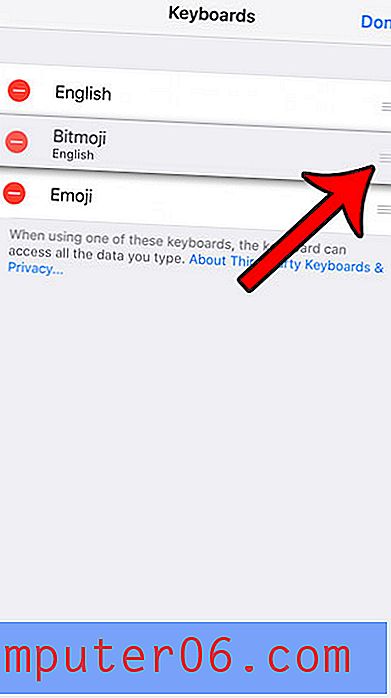
Sada ako dodirnete i zadržite ikonu globusa u donjem lijevom kutu zaslona, vaše će se tipkovnice nalaziti u redoslijedu koji ste upravo odredili. Uz to, dodirivanje gumba globusa umjesto da se držite pritisnut će tipkovnice po redoslijedu koji ste odabrali.
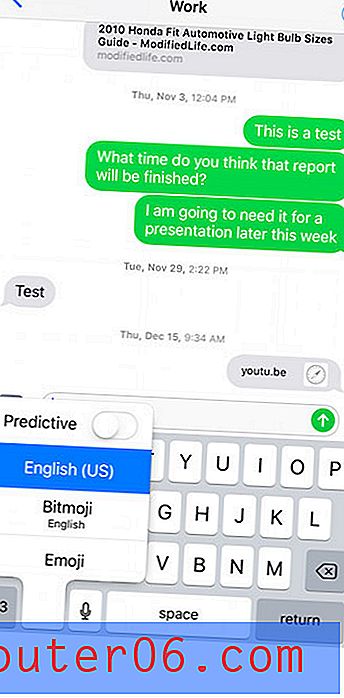 Postoje li podaci s kojima bi bilo lakše raditi ako biste mogli kopirati i zalijepiti prethodne bilješke, tekstualne poruke, e-poštu ili web stranicu? Naučite kako kopirati i zalijepiti na iPhone te malo olakšati izvršavanje nekih zadataka na svom uređaju.
Postoje li podaci s kojima bi bilo lakše raditi ako biste mogli kopirati i zalijepiti prethodne bilješke, tekstualne poruke, e-poštu ili web stranicu? Naučite kako kopirati i zalijepiti na iPhone te malo olakšati izvršavanje nekih zadataka na svom uređaju.